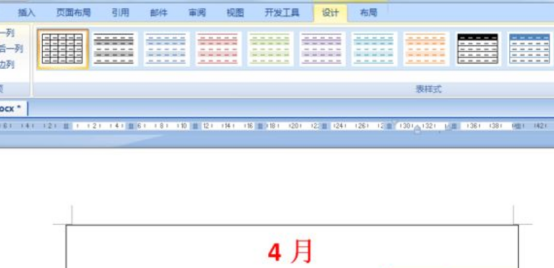word是办公常用的软件,不仅可以制作各种表格也可制作word日历。下面就让小编跟大家分享下word日历制作方法教程吧!希望对大家有所帮助。
1.首先,打开我们电脑上word文档,新建一个word用于演示如何在word中制作日历表的操作。如下方图片所示:

2. 找到菜单栏中的文件工具,然后单击打开。如下方图片所示:
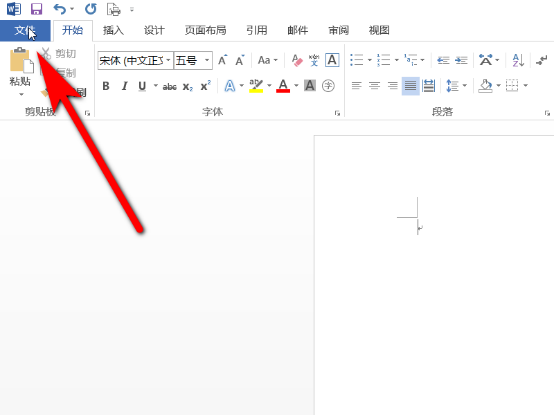
3.在打开的文件菜单栏下选择新建选项。如下方图片所示:
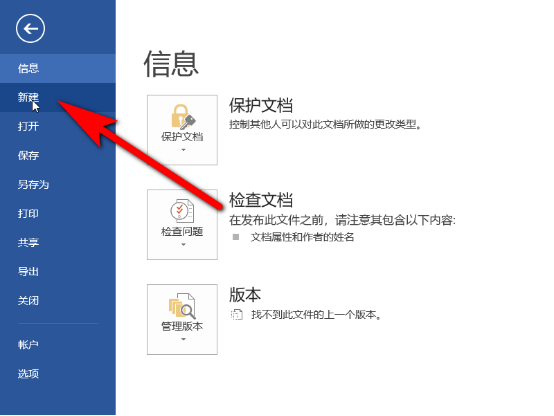
4.在新建工具栏中的搜索栏搜索日历模板,然后在搜索出的日历表中选择所需的日历类型,单击表格新建。如下方图片所示:
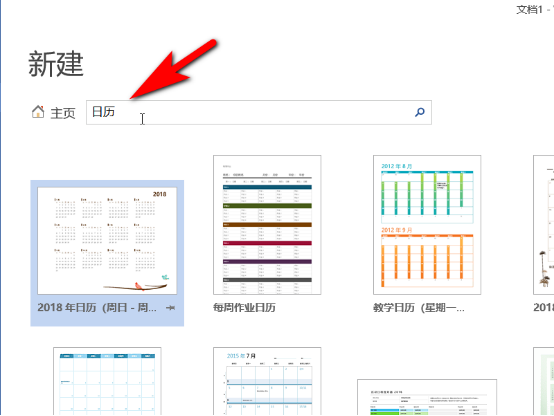
5.这样Word文档中就已经新建了一个日历表。如下方图片所示:
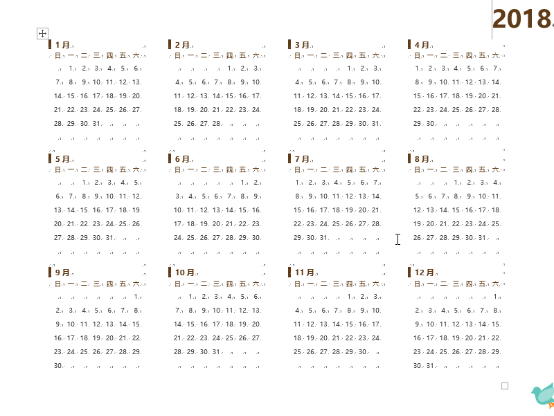
第二种方法:
1. 以制作2018年4月份的为例,我们插入7*8的表格,并设置固定行高为1,可根据自己需要设置行高。
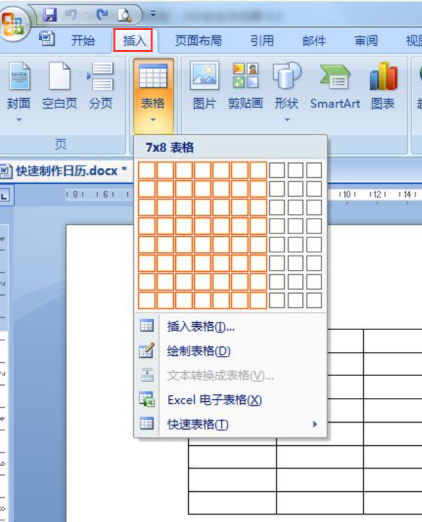
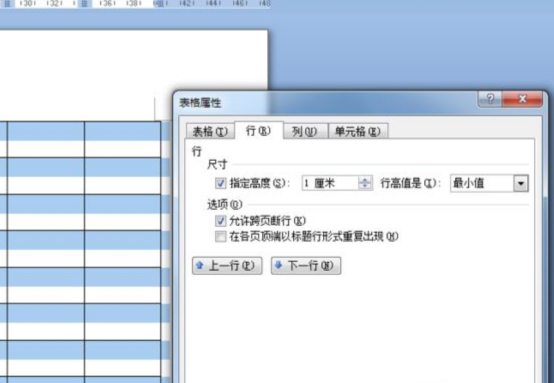
2. 合并第一行,并输入表头,即月份,插入文字,并调整大小、位置和加粗。
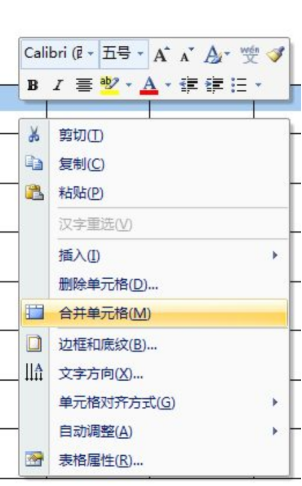
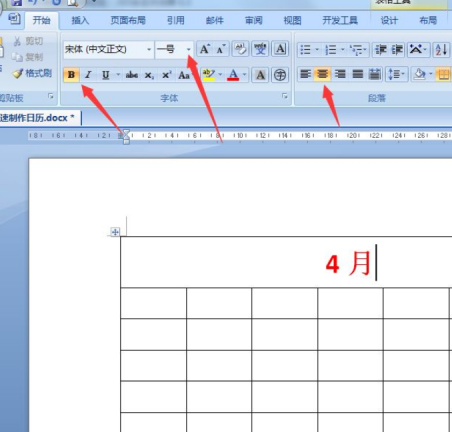
3. 选中第二行,然后依次点击菜单栏:开始→编号库右边小三角→选择定义新编号格式。
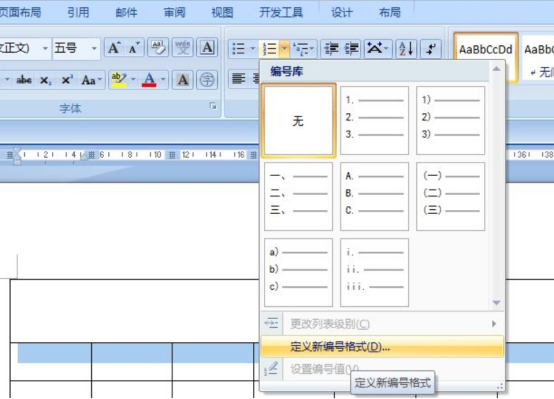
4. 在弹出的窗口中,如下方图片所示:
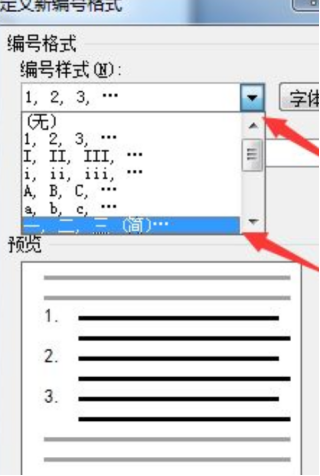
5. 在定义新编号格式窗口中,将编号格式栏中一后面的小点删除。然后点击确定,即可编辑出一至七。然后将七改为日。调整内容位置为居中。

6.按住Ctrl键选中日期选择的单元格,此处不可以直接选,否则可能会选中的是整行的内容。:
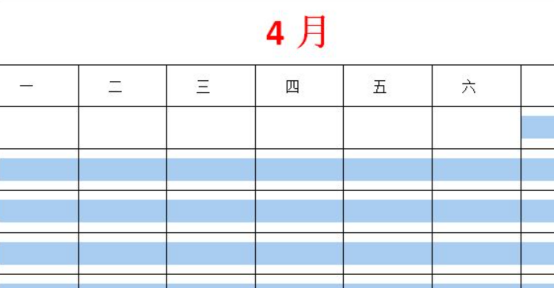
7.依次点击菜单栏:开始→编号库右边小三角→编号库中选择如图所示。如果没有,可以参照步骤3/4/5的选择设置即可。
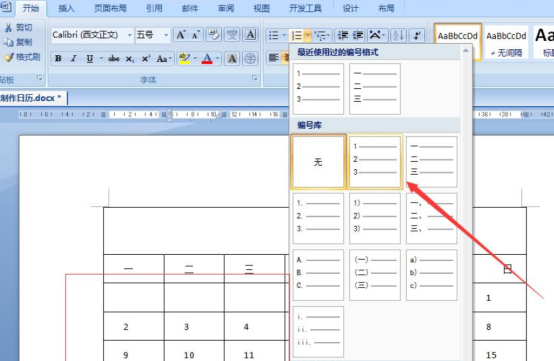
8. 在设置底纹中将星期六、日设置成红色,其他单元格类似设置。设置成自己喜欢的样子就好。